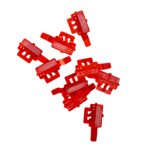Tu es là:
Dispositif de marquage mobile jetStamp® 1025 sense
DOCUMENTATION DES VALEURS MESURÉES d'une source unique
Le « sense » fait la différence ! REINER® propose en plus du modèle de base jetStamp 1025, une solution d'appareil supplémentaire pour les tâches de mesure mobiles et leur documentation immédiate sous forme d'impression directe.
Le modèle jetStamp® 1025 sense offre une flexibilité maximale dans la documentation des valeurs mesurées. Le capteur requis (Capteur Barcode 1D/2D, Capteur d'appareils de mesure V24 / RS232) est connecté directement à l'appareil, ainsi le jetStamp 1025 sense représente un dispositif de mesure fermé avec imprimante intégrée.
Dans le logiciel d'empreinte PCset graphic, l'objet « sense » variable est sélectionné à l'avance en fonction du capteur et de l'unité de mesure associée, puis enregistré comme modèle d'empreinte.
La valeur mesurée saisie peut être imprimée directement et de manière répétée sur des documents et d'autres surfaces à l'endroit de la mesure.
Les résultats de mesures sont immédiatement documentés et restent donc toujours tangibles, visibles et traçables en permanence.
REINER® propose différents accessoires pour le jetStamp® 1025 sense, voir accessoires.
NOUVEAU : Possibilités d'impression jusqu'à 2 pouces
Nous avons étendu notre technologie d'impression ! Dès maintenant, vous pouvez imprimer des empreintes jusqu'à 2 pouces avec nos nouveaux accessoires.
• POINTES avec mandrin métallique: parfaits pour le bois et les surfaces rugueuses. Ces crampons offrent une prise ferme et des empreintes précises. En savoir plus
• REVÊTEMENT ADHÉRENT pour surfaces lisses : Idéal pour les surfaces lisses, assure des empreintes nettes et claires. En savoir plus
Élargissez vos possibilités et imprimez des empreintes plus grandes avec une grande précision !
Le modèle jetStamp® 1025 sense offre une flexibilité maximale dans la documentation des valeurs mesurées. Le capteur requis (Capteur Barcode 1D/2D, Capteur d'appareils de mesure V24 / RS232) est connecté directement à l'appareil, ainsi le jetStamp 1025 sense représente un dispositif de mesure fermé avec imprimante intégrée.
Dans le logiciel d'empreinte PCset graphic, l'objet « sense » variable est sélectionné à l'avance en fonction du capteur et de l'unité de mesure associée, puis enregistré comme modèle d'empreinte.
La valeur mesurée saisie peut être imprimée directement et de manière répétée sur des documents et d'autres surfaces à l'endroit de la mesure.
Les résultats de mesures sont immédiatement documentés et restent donc toujours tangibles, visibles et traçables en permanence.
REINER® propose différents accessoires pour le jetStamp® 1025 sense, voir accessoires.
NOUVEAU : Possibilités d'impression jusqu'à 2 pouces
Nous avons étendu notre technologie d'impression ! Dès maintenant, vous pouvez imprimer des empreintes jusqu'à 2 pouces avec nos nouveaux accessoires.
• POINTES avec mandrin métallique: parfaits pour le bois et les surfaces rugueuses. Ces crampons offrent une prise ferme et des empreintes précises. En savoir plus
• REVÊTEMENT ADHÉRENT pour surfaces lisses : Idéal pour les surfaces lisses, assure des empreintes nettes et claires. En savoir plus
Élargissez vos possibilités et imprimez des empreintes plus grandes avec une grande précision !
Imprime sur:







- Différentes tâches de mesure avec un seul dispositif de mesure
- Capteurs disponibles : Capteur Barcode 1D/2D, Capteur d'appareils de mesure V24 / RS232
- 100 % mobile
- Dim. max. de l'empreinte : 85 x 52 mm (l x h) = 2 pouces avec les accessoires correspondants

Images d'utilisation
Exemples d’empreintes
Caractéristiques techniques
| Empreinte: | Résultats des mesures, numéros, date, heure, texte, impression 1D et 2D continue, capables d’imprimer des graphiques |
|---|---|
| Imprime à partir de: | PCset graphic, MOBILEset graphic, Word, Excel, Logiciel d’étiquetage, Systèmes ERP, tels qu‘Oracle, Microsoft Dynamics, Lexware |
| Écran: | Oui |
| Dimensions (L x P x H) : | 195 x 100 x 200 mm |
| Poids : | ca. 900 g |
| Transfert de données: | USB, Bluetooth, WiFi/WLAN compatible |
| Images d’impression enregistrables: | 255 images d’impression enregistrables |
| Technique d‘impression : | jet d‘encre |
| Dim. max. de l’empreinte (L x H) : | 85 x 25 mm |
| Vitesse d‘impression max. : | < 0,9 s / empreinte |
| Résolution: | 300 dpi |
| Capacité des piles rechargeables : | jusqu‘à 1000 empreintes |
| Article n° | 1030 000-200 | jetStamp® 1025 sense y compris coffret |
| Cartouches d'imprimante: | Veuillez sélectionner séparément la cartouche d'impression souhaitée |
Vidéo
close
Avec la "solution ONE device", le jetStamp1025 sense avec le lecteur de codes barres et QR correspondant, les exigences de l'intralogistique sont considérablement améliorées par un dispositif de marquage mobile.
close
QuickGuide 1o3: Copy
Reconditionner, étiqueter, réexpédier – des tâches courantes à la réception de produits. C'est ici que le jetStamp® 1025 sense de REINER® avec le CAPTEUR CODE-Barres 1D / 2D enfichable peut contribuer à une simplification remarquable, car aucun autre appareil que cet appareil polyvalent n'est nécessaire. L'appareil de marquage mobile traite les codes à barres présents sur les marchandises et génère une copie de l'étiquette de manière entièrement automatique. Celle-ci peut alors être imprimée, par exemple, sur des unités d'emballage plus petites ou plus grandes.
Reconditionner, étiqueter, réexpédier – des tâches courantes à la réception de produits. C'est ici que le jetStamp® 1025 sense de REINER® avec le CAPTEUR CODE-Barres 1D / 2D enfichable peut contribuer à une simplification remarquable, car aucun autre appareil que cet appareil polyvalent n'est nécessaire. L'appareil de marquage mobile traite les codes à barres présents sur les marchandises et génère une copie de l'étiquette de manière entièrement automatique. Celle-ci peut alors être imprimée, par exemple, sur des unités d'emballage plus petites ou plus grandes.
close
QuickGuide 2o3: Convert
Le REINER® jetStamp® 1025 sense avec le CAPTEUR CODE-Barres 1D / 2D enfichable contribue à une simplification sensible lors du changement et du nouveau marquage. La particularité : Aucun autre appareil n'est nécessaire. L'appareil de marquage mobile est un appareil polyvalent pour le traitement des codes à barres. Si l'utilisation se fait selon le principe « Scan-Conversion-Impression », les données sont lues à partir du code et converties de manière entièrement automatique dans le type de code à barres souhaité pour le traitement ultérieur. Celui-ci est ensuite imprimé à l'aide de l'imprimante à jet d'encre mobile et la marchandise ou le produit peut poursuivre son voyage.
Le REINER® jetStamp® 1025 sense avec le CAPTEUR CODE-Barres 1D / 2D enfichable contribue à une simplification sensible lors du changement et du nouveau marquage. La particularité : Aucun autre appareil n'est nécessaire. L'appareil de marquage mobile est un appareil polyvalent pour le traitement des codes à barres. Si l'utilisation se fait selon le principe « Scan-Conversion-Impression », les données sont lues à partir du code et converties de manière entièrement automatique dans le type de code à barres souhaité pour le traitement ultérieur. Celui-ci est ensuite imprimé à l'aide de l'imprimante à jet d'encre mobile et la marchandise ou le produit peut poursuivre son voyage.
close
QuickGuide 3o3: Command
Les marchandises, produits ou composants doivent être enregistrés et attribués de manière appropriée dès leur arrivée dans une entreprise. C'est particulièrement facile avec le jetStamp® 1025 sense de REINER® et le CAPTEUR CODE-Barres 1D / 2D enfichable. L'appareil de marquage mobile est un appareil polyvalent pour le traitement des codes à barres et fonctionne selon le principe « Scan-Commande-Impression ». Pour ce faire, le code existant de la marchandise est d'abord scanné et les données présentes dans le code sont traitées. Ensuite, l'attribution correcte à l'image d'impression correspondante est effectuée automatiquement à partir de la base de données. Sans aucune connexion à un ordinateur ou à tout autre appareil intermédiaire, le code à barres peut être imprimé directement après l'avoir scanné.
Les marchandises, produits ou composants doivent être enregistrés et attribués de manière appropriée dès leur arrivée dans une entreprise. C'est particulièrement facile avec le jetStamp® 1025 sense de REINER® et le CAPTEUR CODE-Barres 1D / 2D enfichable. L'appareil de marquage mobile est un appareil polyvalent pour le traitement des codes à barres et fonctionne selon le principe « Scan-Commande-Impression ». Pour ce faire, le code existant de la marchandise est d'abord scanné et les données présentes dans le code sont traitées. Ensuite, l'attribution correcte à l'image d'impression correspondante est effectuée automatiquement à partir de la base de données. Sans aucune connexion à un ordinateur ou à tout autre appareil intermédiaire, le code à barres peut être imprimé directement après l'avoir scanné.
Références
A télécharger
downloads-intro-rwd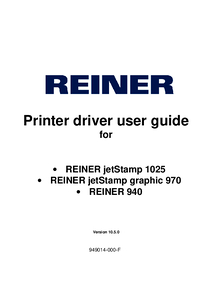
jetStamp 1025 sense - Guide de l'utilisateur du pilote d'imprimante - EN
PDF · 3,45 MB
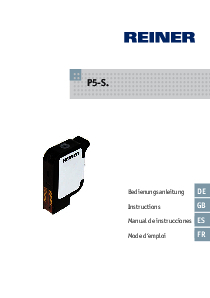
jetStamp 1025 sense - Cartouche d'encre P5-S - Mode d'emploi
PDF · 5,53 MB
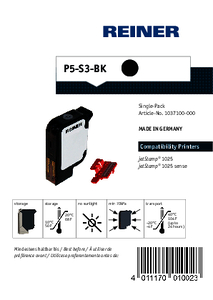
jetStamp® 1025 sense - Cartouche d encre P5-S3-BK - Informations sur le nettoyage et la sécurité
PDF · 339,99 KB
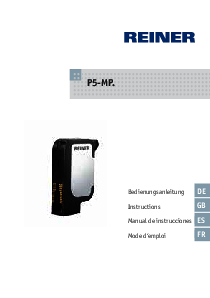
jetStamp 1025 sense - Cartouche d'encre P5-MP - Mode d'emploi
PDF · 3,43 MB

jetStamp® 1025 sense - Cartouchejet d'encre P5-MP3-BK - Informationssur le nettoyage et la sécurité
PDF · 327,41 KB

jetStamp® 1025 sense - Cartouche jet d´encre P5-MP4-BK - Informations sur le nettoyage et la sécurité
PDF · 327,55 KB
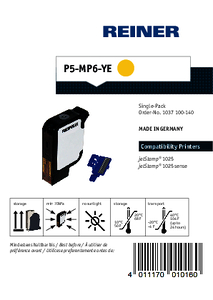
jetStamp® 1025 sense - Cartouche d encre P5-MP6-YE - Informations sur le nettoyage et la sécurité
PDF · 360,51 KB
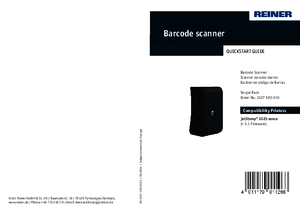
jetStamp® 1025 sense - Quick Start Guide - Scanner de code-barres
PDF · 1,25 MB

jetStamp® 1025 sense - Quick Start Guide - Pochoirs pour empreinte (acier inoxydable)
PDF · 432,27 KB
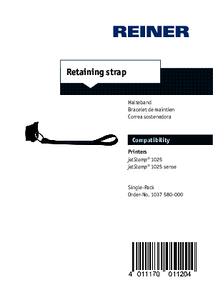
jetStamp® 1025 sense - Quick Start Guide - Bracelet de maintien
PDF · 356,88 KB
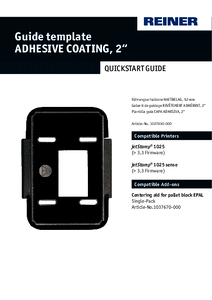
jetStamp® 1025 sense - Quick Start Guide - Gabarit de guidage REVÊTEMENT ADHÉRENT 2“
PDF · 2,93 MB
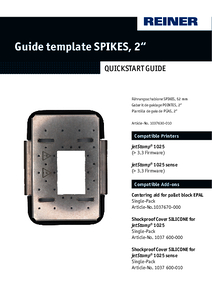
jetStamp® 1025 sense - Quick Start Guide - Gabarit de guidage POINTES
PDF · 4,36 MB

jetStamp® 1025 sense - Quick Start Guide - Aide au centrage de la palette EPAL
PDF · 991,57 KB

jetStamp® 1025 sense - PCset graphic Version 7.30 Build 001
ZIP · 373,17 MB
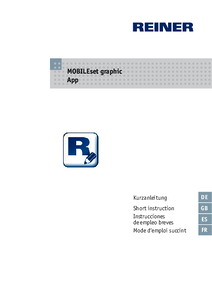
APP MOBILEset graphic - mode d employ - jetStamp® 1025 sense
PDF · 464,30 KB

REINER® brochure : jetStamp® 1025 sense avec Capteur code barres 1D/2D
PDF · 2,35 MB
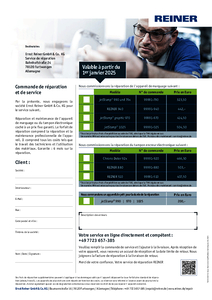
Flyer réparation forfaitaire
Imprimante à jet d'encre portative
Imprimante à jet d'encre portative
PDF · 378,85 KB
Cartouches d'imprimante
Accessoires
FAQ
Avec quels programmes puis-je imprimer ?
- Logiciel PCset graphic de REINER®
- Logiciels de traitement de texte, comme Word
- Tableurs, comme Excel
- Systèmes ERP, comme SAP
- Logiciel d'étiquetage
- Timbres de la poste allemande (Deutschen Post) / poste suisse (Schweizer Post)
Puis-je envoyer des données d'impression de Word à ma jetStamp 1025 sense ?
Oui, à l'aide du pilote d'impression REINER®, la jetStamp 1025 sense peut être configurée comme imprimante Windows standard. Ainsi, les données d'impression peuvent être envoyées à la jetStamp 1025 sense à partir de n'importe quel programme.
Pour la configuration et l'installation du pilote d'impression, voir le mode d'emploi suivant :
Pour la configuration et l'installation du pilote d'impression, voir le mode d'emploi suivant :

jetStamp 1025 - Guide de l'utilisateur du pilote d'imprimante - EN
PDF · 1,90 MB
Puis-je également saisir des valeurs mesurées variables et les imprimer directement ?
Oui, avec le jetStamp 1025 sense, il est possible de relier différents capteurs à l'appareil de marquage mobile afin de saisir des valeurs de mesure variables et de les imprimer directement.
Les capteurs déjà disponibles en série sont, entre autres, le Capteur Barcode 1D/2D et le Capteur d'appareils de mesure V24-RS232 pour les moyens de mesure fixes.
Si vous souhaitez effectuer d'autres mesures, n'hésitez pas à nous en faire la demande à l'adresse e-mail suivante : customerservice@reiner.de
Les capteurs déjà disponibles en série sont, entre autres, le Capteur Barcode 1D/2D et le Capteur d'appareils de mesure V24-RS232 pour les moyens de mesure fixes.
Si vous souhaitez effectuer d'autres mesures, n'hésitez pas à nous en faire la demande à l'adresse e-mail suivante : customerservice@reiner.de
Comment remplacer le joint de mon jetStamp® 1025 sense ?
1. Poser l'appareil sur une surface solide
2. Appuyer sur la touche de fonction pour la cartouche d'impression. Le chariot d'impression se déplace vers la droite en position de nettoyage/remplacement.
3. Soulever le clip de maintien du joint vers le haut.
4. Retirer la pointe du joint de l'encoche.
5. Introduire le nouveau joint dans l'encoche en commençant par la pointe du joint.
6. Appuyer légèrement sur le joint jusqu'à ce qu'il s'enclenche dans le support.
7. Appuyer sur la touche de fonction pour la cartouche d'impression. Le chariot d'impression revient à sa position de base.
Vous trouverez ici un film avec les instructions « Insérer la cartouche d'impression et le joint ».
Vous trouverez également de plus amples informations à ce sujet dans le mode d'emploi sous « Remplacer le joint » :
2. Appuyer sur la touche de fonction pour la cartouche d'impression. Le chariot d'impression se déplace vers la droite en position de nettoyage/remplacement.
3. Soulever le clip de maintien du joint vers le haut.
4. Retirer la pointe du joint de l'encoche.
5. Introduire le nouveau joint dans l'encoche en commençant par la pointe du joint.
6. Appuyer légèrement sur le joint jusqu'à ce qu'il s'enclenche dans le support.
7. Appuyer sur la touche de fonction pour la cartouche d'impression. Le chariot d'impression revient à sa position de base.
Vous trouverez ici un film avec les instructions « Insérer la cartouche d'impression et le joint ».
Vous trouverez également de plus amples informations à ce sujet dans le mode d'emploi sous « Remplacer le joint » :
Comment puis-je stocker l'encre à séchage rapide pour mon jetStamp 1025 sense ?
Il y a trois points importants à respecter lors du stockage de l'encre à séchage rapide :
- Lorsque l'encre à séchage rapide n'est pas utilisée, elle doit être placée dans le clip prévu à cet effet. Le clip et l'encre doivent ensuite être placés dans le sac en aluminium fourni afin d'éviter l'évaporation de l'encre.
- Il convient de veiller à ce que l'encre à séchage rapide ne soit pas exposée à des variations de température trop importantes. L'encre à séchage rapide doit être stockée dans un endroit frais (entre 10 et 20 °C) et sec.
Vous trouverez de plus amples informations à ce sujet dans le mode d'emploi sous « Conservation » :
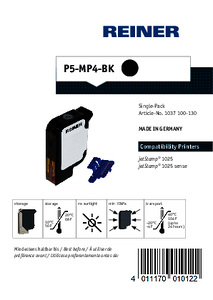
jetStamp® 1025 - Cartouche jet d'encre P5-MP4-BK - Informations sur le nettoyage et la sécurité
PDF · 327,55 KB
Est-il possible de numéroter les codes-barres en continu ?
Oui, le logiciel fourni « PCset graphic » permet de créer certains codes-barres avec un numéroteur séquentiel.
Il convient toutefois de noter que seuls des types de codes-barres spécifiques peuvent être numérotés en continu. Il s'agit notamment des codes à barres 1D Code 39 et Code 128 ainsi que des codes à barres 2D QR-Code, DataMatrix, PDF417 et Aztec.
Pour plus d'informations, consultez le chapitre 'Numérotation continue/datage' dans le manuel d'utilisation :
Il convient toutefois de noter que seuls des types de codes-barres spécifiques peuvent être numérotés en continu. Il s'agit notamment des codes à barres 1D Code 39 et Code 128 ainsi que des codes à barres 2D QR-Code, DataMatrix, PDF417 et Aztec.
Pour plus d'informations, consultez le chapitre 'Numérotation continue/datage' dans le manuel d'utilisation :
Comment remplacer la cartouche d'impression sur mon jetStamp 1025 sense ?
INFO : Toujours utiliser le joint de la cartouche d'impression fournie - pour les nouvelles cartouches d'impression, remplacer impérativement le joint en même temps.
Le remplacement de la cartouche d'impression est expliqué rapidement et simplement dans une courte vidéo. Cliquez ici pour visionner la vidéo sur YouTube :
jetStamp® 1025
Vous trouverez de plus amples informations à ce sujet dans le mode d'emploi sous « Remplacer la cartouche d'impression ». Vous trouverez le lien vers le mode d'emploi sous la désignation du modèle correspondant :
Le remplacement de la cartouche d'impression est expliqué rapidement et simplement dans une courte vidéo. Cliquez ici pour visionner la vidéo sur YouTube :
jetStamp® 1025
Vous trouverez de plus amples informations à ce sujet dans le mode d'emploi sous « Remplacer la cartouche d'impression ». Vous trouverez le lien vers le mode d'emploi sous la désignation du modèle correspondant :
Comment transférer les images vers mon jetStamp® 1025 sense ?
Les messages sont créés et transférés à l'aide du programme « PCset graphic » fourni.
Vous trouverez de plus amples informations à ce sujet dans le manuel d'utilisation sous « Exemple de flux de travail : création d'un message » :
Vous trouverez de plus amples informations à ce sujet dans le manuel d'utilisation sous « Exemple de flux de travail : création d'un message » :
Puis-je programmer moi-même l'image d'impression pour mon jetStamp 1025 sense ?
Oui, vous pouvez créer vous-même les messages à l'aide du logiciel « PCset graphic » fourni.
Vous trouverez de plus amples informations à ce sujet dans le manuel d'utilisation sous « Exemple de flux de travail : création d'un message » :
Vous trouverez de plus amples informations à ce sujet dans le manuel d'utilisation sous « Exemple de flux de travail : création d'un message » :
Mon jetStamp® 1025 sense ne fonctionne pas ?
Le fait que le jetStamp® 1025 sense ne fonctionne pas peut avoir plusieurs causes.
Vous trouverez des indications sur les différentes causes dans le mode d'emploi suivant, au chapitre « Détecter et éliminer les dysfonctionnements » :
Vous trouverez des indications sur les différentes causes dans le mode d'emploi suivant, au chapitre « Détecter et éliminer les dysfonctionnements » :
De quoi se compose l'encre MP3 à séchage rapide ?
L'encre à séchage rapide est composé d'encres à base d'alcool. C'est pour cela qu'elles sèchent plus rapidement qu'un encre normale à base d'eau. Vous trouverez la fiche de données de sécurité de l'encre MP3 dans le document suivant :

jetStamp® 1025 sense - Cartouchejet d'encre P5-MP3-BK - Informationssur le nettoyage et la sécurité
PDF · 327,41 KB
Questions fréquentes sur l'USB :
Que faire en cas de faux contact sur le jetStamp® 1025sense ?
- Vérifier le câble USB: Remplacez d'abord le câble USB, car le fait de le brancher et de le débrancher plusieurs fois peut provoquer une usure qui conduit à un contact instable.
- Vérifier la prise USB: Si le problème persiste, il se peut qu'il soit dû à la prise USB du jetStamp 1025 sense. Dans ce cas, une réparation par REINER® est nécessaire.
Comment puis-je vérifier si le pilote USB de mon jetStamp® 1025 sense est correctement installé ?
- Vérification via PCset graphic : Si votre jetStamp® 1025 sense se connecte au logiciel PCset graphic, le pilote USB est correctement installé.
- Vérifier le gestionnaire de périphériques : Ouvrez le gestionnaire de périphériques et vérifiez sous Ports (COM & LPT) si la jetStamp® 1025 sense est affichée comme « PUR jetStamp® 1025 sense (COMxyz) ». Si ce n'est pas le cas, réinstallez le pilote USB en réinstallant le logiciel PCset graphic.
Questions fréquentes sur le Bluetooth :
Pourquoi ne puis-je pas trouver mon jetStamp 1025 sense lors d'une recherche Bluetooth ?
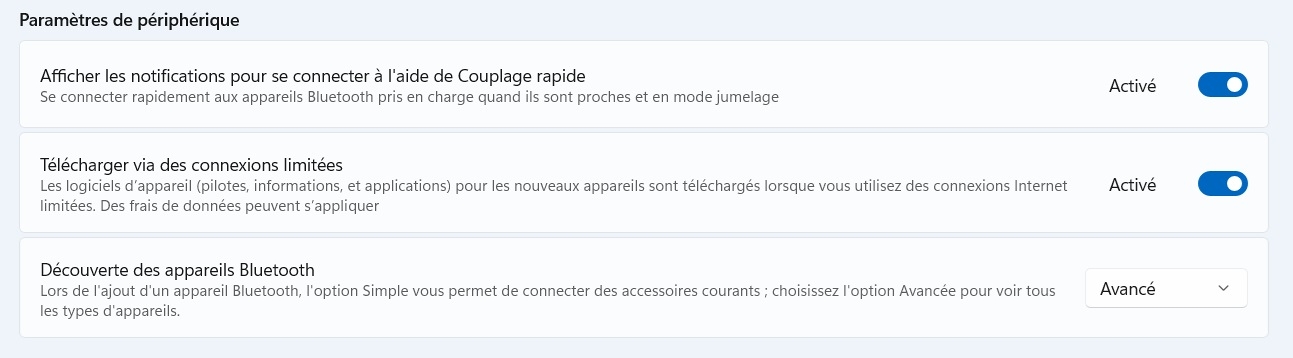
- Activer le Bluetooth sur le jetStamp® 1025 sense : Assurez-vous que le Bluetooth est activé sur votre jetStamp 1025 sense. Pour ce faire, naviguez dans les réglages de l'appareil et activez l'option « Bluetooth » sous le point de menu « Wireless ».
- Ajuster les paramètres Bluetooth sur le PC : Ouvrez les paramètres de votre PC et allez dans Bluetooth et appareils -> ;Appareils. Sous les paramètres de l'appareil, l'option « Détection d'appareils Bluetooth » doit être modifiée de « Standard » à « Avancé ».
Pourquoi ne puis-je pas me connecter à mon jetStamp 1025 sense alors qu'un couplage existe déjà ?
- Retirer le couplage et le reconnecter : Déconnectez le couplage existant et essayez d'établir à nouveau la connexion.
- Mise à jour du firmware: Assurez-vous que votre jetStamp® 1025 sense est équipé de la dernière version du firmware. Cliquez sur « Logiciel » sous « TÉLÉCHARGEMENT » pour télécharger la dernière version.
Comment puis-je améliorer/accélérer ma communication Bluetooth ?
- Mise à jour du firmware : Assurez-vous que votre jetStamp® 1025 sense est équipé de la dernière version du firmware. Cliquez sur « Software » sous « DOWNLOADS » pour télécharger la dernière version.
- Coupler le jetStamp® 1025 sense avec votre PC : Pour coupler votre jetStamp® 1025 sense avec votre PC, ouvrez les paramètres de votre PC et naviguez vers Bluetooth et Périphériques. Sélectionnez Ajouter un appareil et lancez la recherche Bluetooth. La recherche peut prendre quelques instants. Votre jetStamp 1025 sense s'affiche dans la liste des appareils disponibles avec le numéro de série au format « jetStamp 1025-xxxxxx ».
- Utiliser la clé Bluetooth appropriée : Pour le jetStamp® 1025 sense, vous devriez utiliser une clé Bluetooth avec la version 4.0 ou 4.2.
Comment coupler mon jetStamp® 1025 sense avec mon PC ?
- Activer le Bluetooth sur le PC: Cliquez sur le menu de démarrage et ouvrez les paramètres (icône en forme de roue dentée). Allez dans Bluetooth et Périphériques ou Périphériques et activez le Bluetooth s'il est encore désactivé.
- Ajouter un périphérique Bluetooth: Retournez à Bluetooth et périphériques dans les paramètres Windows et cliquez sur Ajouter un périphérique. Sélectionnez Bluetooth comme type de connexion. Le PC commence alors à rechercher les périphériques Bluetooth disponibles.
- Sélectionner un périphérique: Attendez que votre jetStamp 1025 sense apparaisse dans la liste des appareils trouvés. Il devrait normalement apparaître avec le nom du périphérique, « jetStamp 1025-xxxxxx ». Cliquez sur l'appareil pour commencer le couplage. Le couplage devrait se faire sans message. Si votre jetStamp a été couplé avec succès, votre appareil s'affichera sous Bluetooth et appareils dans la section Autres appareils.
Comment connaître la version Bluetooth de mon PC / clé Bluetooth ?
Pour déterminer la version Bluetooth de votre PC ou de votre clé Bluetooth, procédez comme suit :
- Ouvrir le gestionnaire de périphériques : Cliquez avec le bouton droit de la souris sur le menu de démarrage et sélectionnez « Gestionnaire de périphériques ».
- Trouver les adaptateurs Bluetooth : Recherchez « Bluetooth » dans la liste et cliquez sur la flèche pour afficher les périphériques Bluetooth.
- Afficher les informations sur l'adaptateur : Cliquez avec le bouton droit de la souris sur votre « adaptateur Bluetooth » (le nom varie, mais se termine toujours par « adaptateur ») et sélectionnez « Propriétés ». Passez ensuite à l'onglet « Avancé » ou « Détails ».
- Identifier la version Bluetooth : Cherchez les informations dans le champ « Version du micrologiciel » ou « Version Bluetooth ». Si la version n'est pas directement indiquée, vous pouvez identifier la version Bluetooth à l'aide de la « version LMP » (Link Manager Protocol) :
• LMP 6.x correspond à Bluetooth 4.0
• LMP 7.x correspond à Bluetooth 4.1
• LMP 8.x correspond à Bluetooth 4.2
• LMP 9.x correspond à Bluetooth 5.0
• LMP 10.x correspond à Bluetooth 5.1
• LMP 11.x correspond à Bluetooth 5.2
• LMP 12.x correspond à Bluetooth 5.3
• LMP 7.x correspond à Bluetooth 4.1
• LMP 8.x correspond à Bluetooth 4.2
• LMP 9.x correspond à Bluetooth 5.0
• LMP 10.x correspond à Bluetooth 5.1
• LMP 11.x correspond à Bluetooth 5.2
• LMP 12.x correspond à Bluetooth 5.3
Comment connaître la génération de mon jetStamp® 1025 sense ?
Pour déterminer la génération de votre jetStamp 1025 sense, naviguez dans le menu de l'appareil jusqu'au point de menu qui vous indique le numéro de série et la version du firmware (appuyez deux fois sur « > »). Appuyez ensuite sur la touche droite du menu. Dans le menu, les informations suivantes s'affichent:
1. type de BT PAN1026 pour la génération I
2. ESP32 v.xxx, Web : x pour Génération II
1. type de BT PAN1026 pour la génération I
2. ESP32 v.xxx, Web : x pour Génération II
Problèmes de rupture de communication ? Préoccupations concernant la portée ?
Si vous pensez que les problèmes de communication sont liés à la distance avec votre jetStamp® 1025 sense, veuillez vérifier les points suivants:
1. Distance : À quelle distance se trouve votre jetStamp® 1025 sense de votre PC ? Essayez de réduire la distance.
2. Obstacles: Y a-t-il des obstacles tels que des murs, des barrières ou autres entre votre PC et le jetStamp® 1025 sense ?
3. Stick Bluetooth : Faites attention au type de stick Bluetooth que vous utilisez. Nous vous recommandons d'utiliser une clé à longue portée.
1. Distance : À quelle distance se trouve votre jetStamp® 1025 sense de votre PC ? Essayez de réduire la distance.
2. Obstacles: Y a-t-il des obstacles tels que des murs, des barrières ou autres entre votre PC et le jetStamp® 1025 sense ?
3. Stick Bluetooth : Faites attention au type de stick Bluetooth que vous utilisez. Nous vous recommandons d'utiliser une clé à longue portée.